
Passer et recevoir des appels RTT dans FaceTime sur Mac
Si vous avez des difficultés à entendre ou à vous exprimer, ou si vous voulez appeler quelqu’un qui a ce genre de difficultés, vous pouvez utiliser le mode RTT (Real-Time Text ou texte en temps réel) pour vos appels téléphoniques si votre opérateur prend en charge ce service. Quand quelqu’un vous appelle, une notification apparaît sur votre Mac et vous pouvez répondre en mode RTT.
les appels RTT que vous passez et recevez sur votre Mac utilisent des minutes cellulaires : des frais de données cellulaires peuvent s’appliquer. Votre Mac, votre appareil iOS ou votre appareil iPadOS doit répondre à ces exigences.
Configurer les appels téléphoniques RTT
Sur votre iPhone, accédez à Réglages > Accessibilité.
Touchez RTT/TTY, puis activez l’option Logiciel RTT/TTY.
Une fois le mode RTT activé,
 apparaît dans la barre d’état en haut de l’écran. Vous pouvez choisir des options supplémentaires pour les appels RTT sur votre iPhone.
apparaît dans la barre d’état en haut de l’écran. Vous pouvez choisir des options supplémentaires pour les appels RTT sur votre iPhone.Sur votre Mac, choisissez le menu Pomme

Cliquez sur RTT, puis sélectionnez Activer le mode RTT.
Remarque : si vous ne voyez pas l’option RTT, vérifiez que vous avez réalisé toutes les étapes de configuration. Si vous ne voyez toujours pas l’option RTT, il se peut qu’elle ne soit pas prise en charge sur votre Mac.
Choisissez des options supplémentaires. Pour en savoir plus, cliquez sur le bouton Aide
 dans le coin inférieur droit.
dans le coin inférieur droit.
Lorsque le mode RTT est activé sur votre Mac, le bouton RTT ![]() est affiché (par exemple, dans une fiche de l’app Contacts ou dans FaceTime) pour indiquer que vous pouvez passer ou recevoir un appel RTT.
est affiché (par exemple, dans une fiche de l’app Contacts ou dans FaceTime) pour indiquer que vous pouvez passer ou recevoir un appel RTT.
Passer des appels RTT depuis FaceTime sur un Mac
Important : lors d’un appel d’urgence aux États-Unis sur votre Mac, des caractères spéciaux ou des sons sont envoyés afin d’alerter l’opérateur. La capacité de l’opérateur à recevoir et à répondre à ces sons peut varier en fonction de votre région. Apple ne garantit pas que l’opérateur sera en mesure de recevoir un appel RTT ou d’y répondre.
Dans l’app FaceTime
 sur votre Mac, connectez-vous et assurez-vous que FaceTime est activé.
sur votre Mac, connectez-vous et assurez-vous que FaceTime est activé.Configurez votre iPhone ainsi que FaceTime sur Mac pour les appels téléphoniques et RTT si vous ne l’avez pas encore fait.
Dans le champ en haut de la fenêtre FaceTime, saisissez l’adresse e-mail ou le numéro de téléphone de la personne que vous souhaitez appeler. Vous devrez peut-être appuyer sur Retour.
Si vous avez une fiche pour la personne dans l’app Contacts, saisissez simplement son nom.
Remarque : si vous êtes limité aux appels avec seulement certaines personnes, une icône de sablier

Cliquez sur
 en regard du nom de la personne que vous voulez appeler, puis choisissez « Appel RTT » ou « Appel via relais RTT ».
en regard du nom de la personne que vous voulez appeler, puis choisissez « Appel RTT » ou « Appel via relais RTT ».Choisissez Appel via relais RTT lorsque vous avez besoin d’appeler une personne qui n’est peut-être pas en mesure de répondre en mode RTT (cela a pour effet d’inviter à l’appel une personne capable de vous aider). Consultez la rubrique Modifier les préférences RTT pour améliorer l’accessibilité afin d’en savoir plus sur le numéro relais RTT.
Une fois que votre correspondant a accepté l’appel, cliquez sur RTT, puis commencez à écrire.
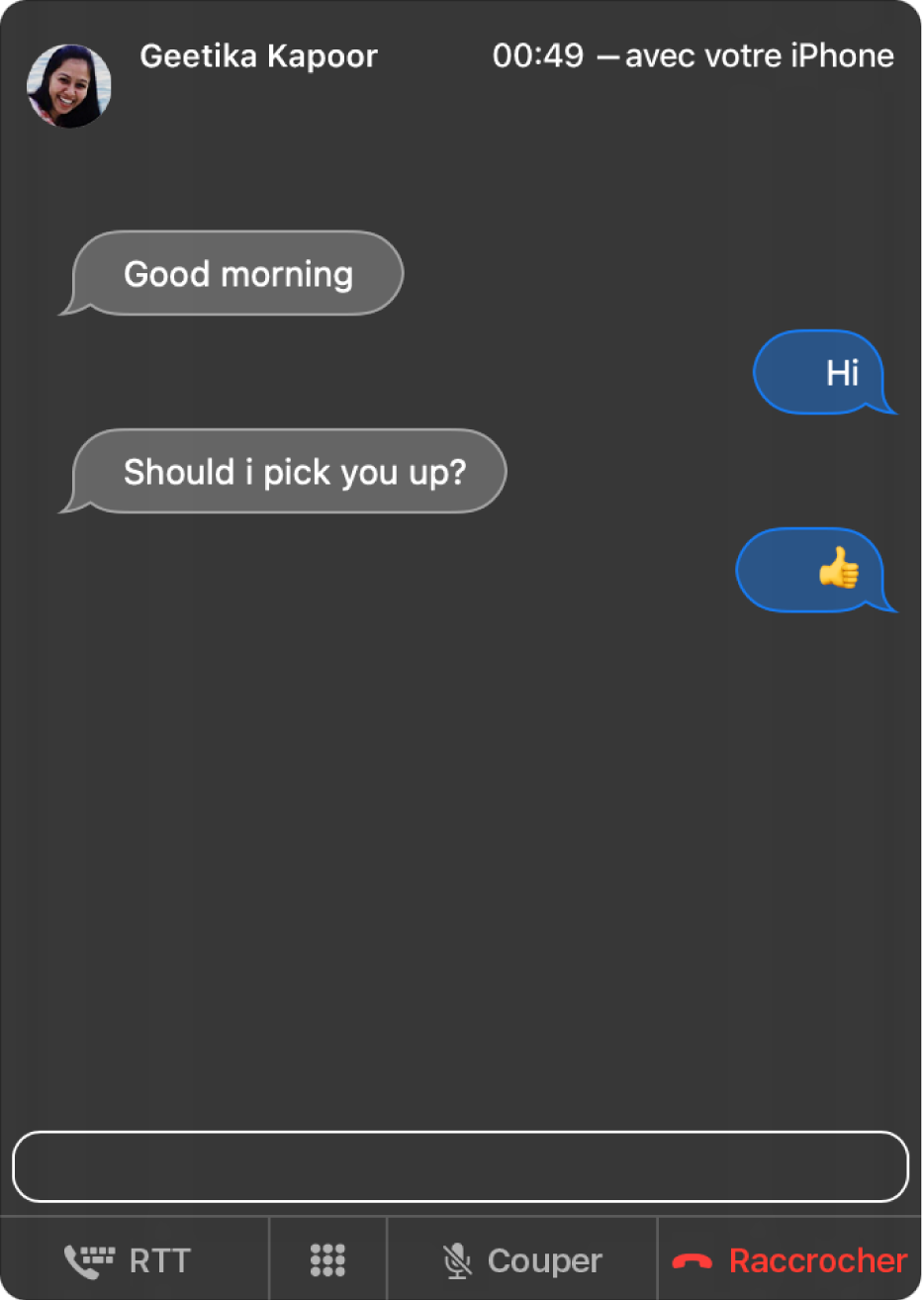
Si vous avez sélectionné « Envoyer immédiatement » dans les préférences RTT d’Accessibilité, le destinataire voit chaque caractère à mesure que vous écrivez. Autrement, appuyez sur Retour pour envoyer le message.
Prendre des appels RTT sur un Mac
Sur votre Mac, lorsqu’une notification s’affiche en haut à droite de l’écran, effectuez l’une des opérations suivantes :
Pour accepter un appel entrant : Cliquez sur Accepter, puis cliquez sur RTT. Le mode RTT est disponible même si vous ne l’avez pas configuré.
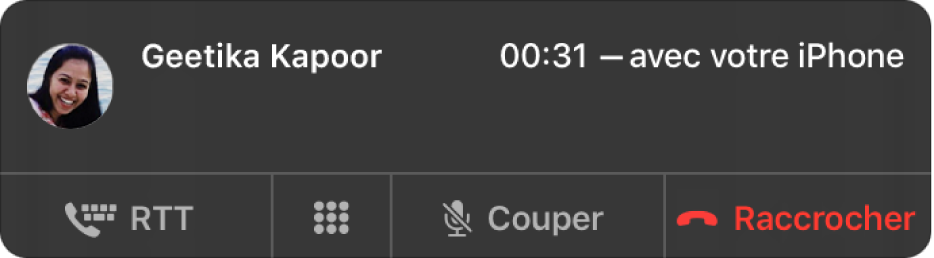
Pour refuser un appel : Cliquez sur Refuser.
Astuce : si l’appel provient d’une personne dont vous souhaitez ignorer les appels, vous pouvez bloquer l’appelant.
Pour refuser un appel et envoyer un message à l’aide de iMessage : Cliquez sur
 en regard de Refuser, choisissez Répondre par un message, saisissez votre message, puis cliquez sur Envoyer. Vous et l’appelant devez être connectés à iMessage.
en regard de Refuser, choisissez Répondre par un message, saisissez votre message, puis cliquez sur Envoyer. Vous et l’appelant devez être connectés à iMessage.Pour refuser un appel et configurer un rappel vous indiquant de rappeler plus tard : Cliquez sur
 à côté de Refuser, puis choisissez le temps d’attente avant la réception d’un rappel. Le moment venu, vous recevez une notification. Cliquez dessus pour voir le rappel, puis cliquez sur le lien du rappel pour démarrer l’appel.
à côté de Refuser, puis choisissez le temps d’attente avant la réception d’un rappel. Le moment venu, vous recevez une notification. Cliquez dessus pour voir le rappel, puis cliquez sur le lien du rappel pour démarrer l’appel.
Si votre Mac dispose d’une Touch Bar, vous pouvez l’utiliser pour accepter ou refuser un appel, refuser un appel et envoyer un message ou refuser un appel et définir un rappel.
Vous ne pouvez pas recevoir un appel de quelqu’un qui est limité par des limites de communication dans Temps d’écran, mais il apparaît en temps qu’appel manqué dans la fenêtre FaceTime ou dans le Centre de notifications.